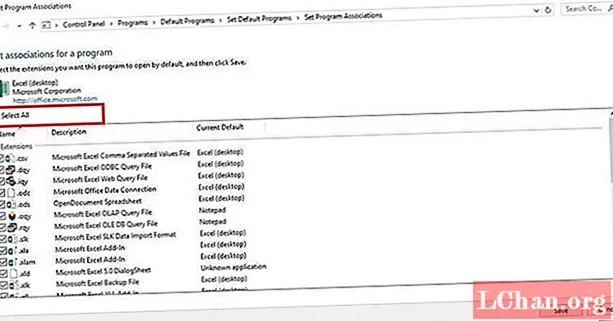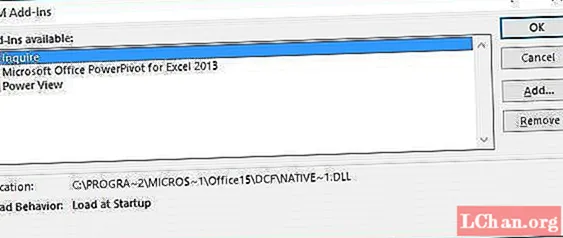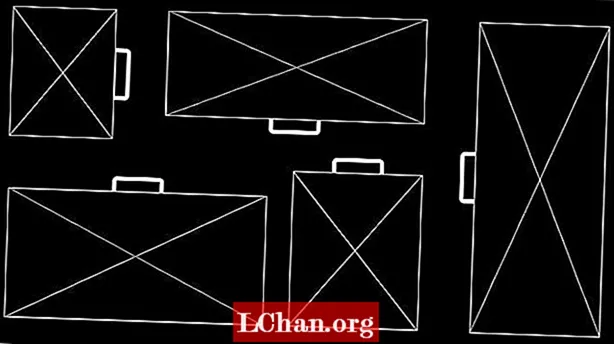コンテンツ
- 方法1:[DDEを無視する]ボックスのチェックを外します
- 方法2:Excelファイルの関連付けをリセットする
- 方法3:MicrosoftOfficeを修復する
- 方法4:アドインをオフにする
- 方法5:ハードウェアグラフィックアクセラレーションを無効にする
- 方法6:マイクロソフトサポートに連絡する
- ボーナスのヒント:暗号化されたExcelファイルを開く方法
- 概要
Microsoft Excelの何人かのユーザーは、 Excelファイルが開かない。あなたが同様の種類の問題を扱っているなら、あなたはちょうど正しい場所に来ました。重要なExcelが適切なタイミングで開かない場合があります。 Excelファイルをダブルクリックした後でも、Excelが開いているのに、ファイルが開いていないことがわかる場合があります。要するに、プログラムは起動されますが、表示されるのは空白の白い画面だけです。この場合、Excelファイルが完全に開かれていない問題が発生します。以下の記事では、Excelが問題を開かないためのさまざまな簡単な解決策を知ることができます。
- 方法1:[DDEを無視する]ボックスのチェックを外します
- 方法2:Excelファイルの関連付けをリセットする
- 方法3:MicrosoftOfficeを修復する
- 方法4:アドインをオフにする
- 方法5:ハードウェアグラフィックアクセラレーションを無効にする
- 方法6:マイクロソフトサポートに連絡する
方法1:[DDEを無視する]ボックスのチェックを外します
ほとんどの場合、そして最も一般的な理由として、Excelファイルが開かない理由は、「動的データ交換(DDE)を使用する他のアプリケーションを無視する」オプションを選択したためです。 DDEの機能は、ダブルクリックするとプログラムにメッセージを送信することです。この手順では、ダブルクリックしたファイルを自分で開く方法についても説明します。以下の手順に従って、[DDEを無視する]チェックボックスをオフにします。
ステップ1:Excelを開きます。ニュースファイルが開きます。次に、[ファイルオプション]に移動します。

ステップ2:ここでは、詳細オプションが表示されます。このオプションを入力します。 「動的データ交換(DDE)を使用する他のアプリケーションを無視する」ボックスがある「一般」タブを見つけます。
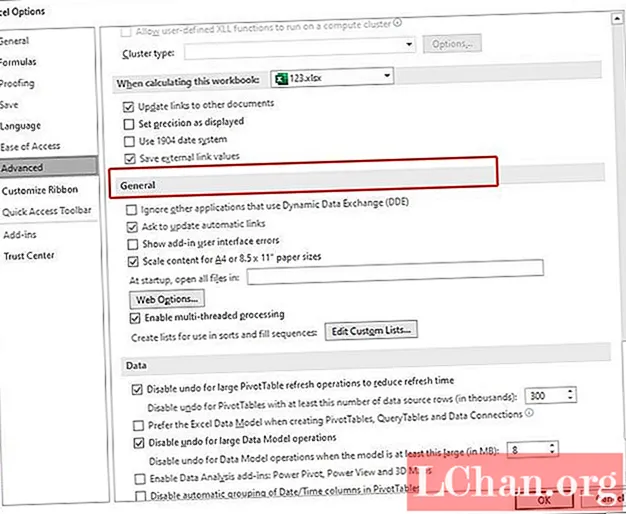
手順3:[動的データ交換(DDE)を使用する他のアプリケーションを無視する]の前にあるチェックボックスをオフにします。行った変更を保存するには、[OK]をクリックします。
無視することを選択した場合、Excelは他のプログラムから送信されたすべてのDDE命令を無視するため、これが必要です。したがって、ダブルクリックしたファイルは開きません。
方法2:Excelファイルの関連付けをリセットする
Excelのファイルの関連付けの設定が変更される可能性があります。したがって、Excelファイルは開きません。これらをリセットしてみて、リセット後にExcelが開くかどうかを確認してください。これを行うには、以下の手順に従います。
ステップ1:スタートボタンを右クリックします。
ステップ2:コントロールパネルのプログラムに移動します。デフォルトのプログラムデフォルトのプログラムを設定します。ここでは、デフォルトのプログラムが検索されます。
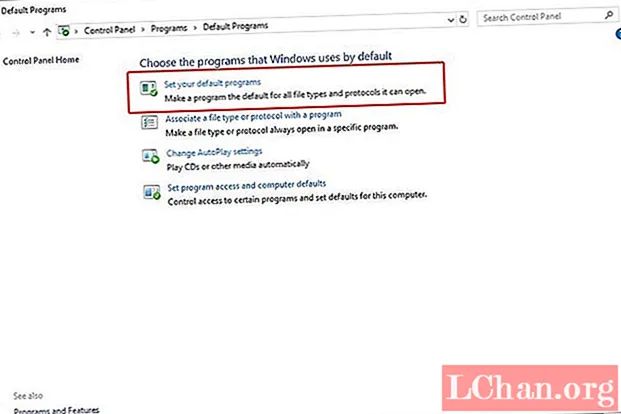
ステップ3:表示されたリストでExcelを見つけて、クリックします。次に、「このプログラムのデフォルトを選択」オプションをクリックします。この後、「プログラムの関連付けを設定」画面が表示されます。
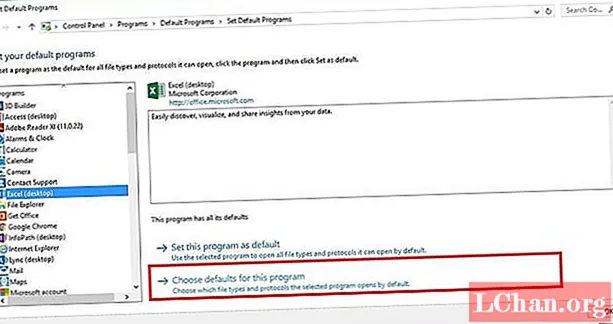
手順4:[すべて選択]チェックボックスをオンにして、[OK]をクリックします。これで、Excelのファイルの関連付けの設定が正常にリセットされました。
方法3:MicrosoftOfficeを修復する
したがって、ファイルの代わりに、Microsoft Officeが他の問題のいくつかを処理している可能性があります。したがって、Excelファイルがダブルクリックで開かないのはそのためです。以下の手順に従って、Excelが開かない問題を解決します。
ステップ1:スタートボタンを右クリックします。次に、[コントロールパネルプログラム] [アンインストールプログラム] [MicrosoftOffice]に移動します。
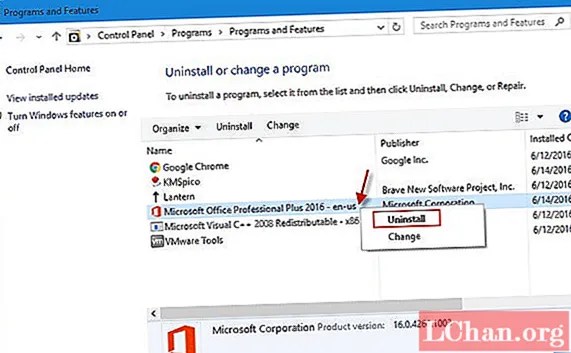
ステップ2:MicrosoftOfficeをクリックします。次に、[オンライン修復修復の変更]を選択します。これにより、Microsoft Officeが修復され、その中のすべてのバグも排除されます。修復プロセスが完了したら、システムを再起動することを忘れないでください。
方法4:アドインをオフにする
一般に、Excelファイルを開くときに問題が発生する可能性のあるアドインは、COMアドインとExcelアドインです。問題を無効化、テスト、または排除するには、これらのアドインを一度に1つずつオフにする必要があります。これを行うには、以下の手順に従います。
ステップ1:Excelを開きます。次に、[ファイルオプションアドイン]に移動します。
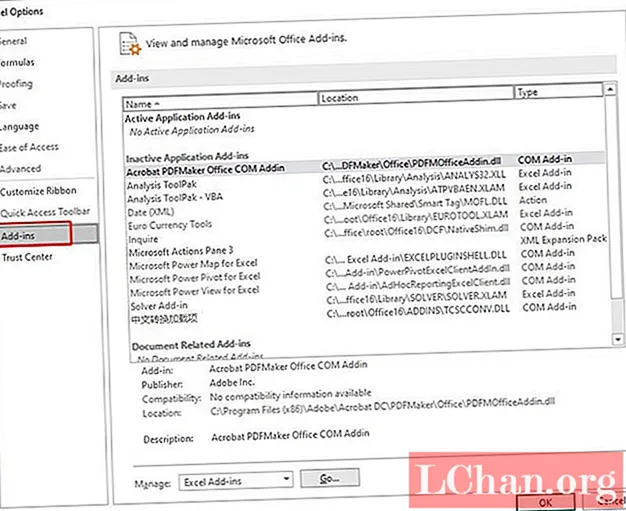
ステップ2:ウィンドウの下部に[管理]があります。ドロップダウンオプションからCOMアドインを選択し、[移動]をタップします。
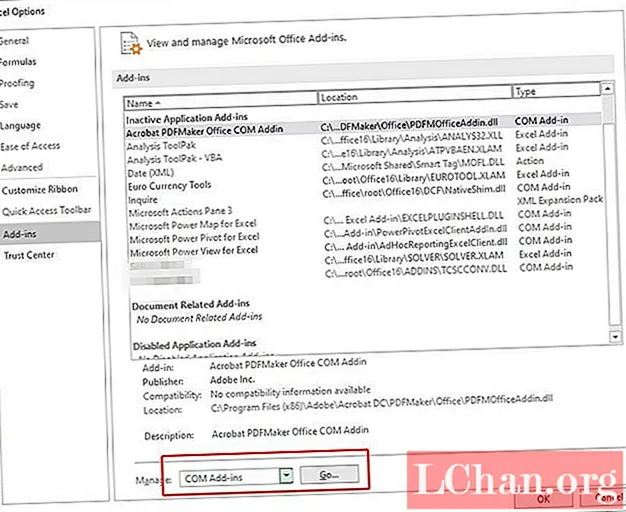
ステップ3:開いたボックスで、1つのアドインをクリアし、[OK]をタップします。 Excelを再起動して、問題が解決したかどうかを確認します。それでも問題が解決しない場合は、問題が解決するまで、さまざまなアドインについて上記の手順を実行してください。
方法5:ハードウェアグラフィックアクセラレーションを無効にする
それでもExcelファイルが開かないという問題が発生する場合は、ハードウェアグラフィックアクセラレーションを無効にしてみてください。これを行うには、以下の手順に従います。
ステップ1:Excelを開きます。 [ファイルオプション] [詳細表示]に移動します。
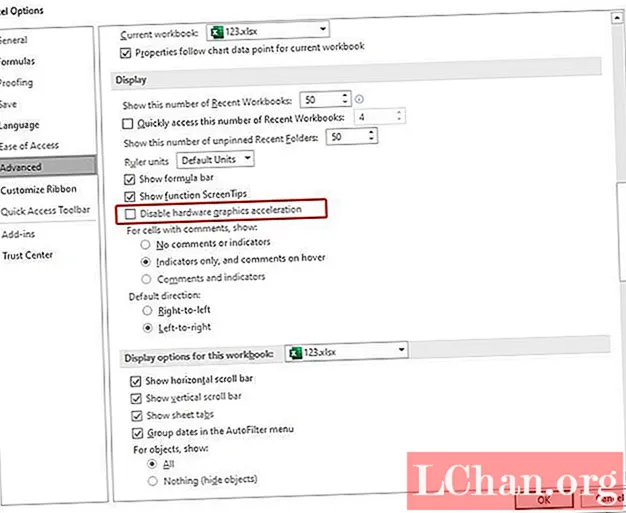
ステップ2:ここに[ハードウェアグラフィックアクセラレーションを無効にする]オプションがあります。その前にチェックボックスをオンにします。次に、[OK]をクリックします。
方法6:マイクロソフトサポートに連絡する
いずれかの方法で成功しない場合の最終的な解決策は、Microsoftサポートに連絡することです。 Excelファイルが開かない場合は、間違いなくジレンマから抜け出すことができます。彼らはおそらくあなたの問題を解決し、またあなたにその背後にある理由を与えるかもしれません。
ボーナスのヒント:暗号化されたExcelファイルを開く方法
これまで、Excelファイルが開かない場合の対処方法を見てきました。ただし、ファイルを開いても暗号化された形式の場合はどうなりますか?内容を表示するには、真剣に復号化する必要があります。私たちもそれに対する解決策を得ました。 PassFab for Excelは、暗号化されたExcelファイルを開くのに最適なソフトウェアの1つです。それはあなたが楽にそして多くの進歩なしにExcelを解読するのを助けます。ケーキの陽気です-復号化中にデータが失われることはありません!以下の手順に従って、暗号化されたExcelファイルを数秒で開きます。
ステップ1:最初にPassFab for Excelをダウンロードしてから、システムにインストールします。メインインターフェイスに[追加]ボタンが表示されます。
ステップ2:「追加」オプションは、暗号化されたファイルをPassFabExcelパスワード回復ソフトウェアにインポートするのに役立ちます。

ステップ3:パスワード回復オプションに移動し、ターゲット回復モードをタップします。

ステップ4:すぐに、ファイルが正常に復号化されたことを示すウィンドウが表示されます。 [OK]をタップします。

これで、データを失うことなくExcelファイルを正常に復号化できました。おめでとう!ちなみに、興味のある方はこちらの使い方も動画でご覧いただけます。
概要
上記の記事は、Excelファイルが開かない問題に対処するためのさまざまな解決策を示しています。さらに、暗号化されたファイルを簡単に開く必要がある場合に、PassFab forExcelを使用するための段階的な詳細が提供されます。ソリューションが機能することを願っています。以下にコメントするだけで、貴重なフィードバックを共有できます。